1、下载安装Anaconda
下载安装Anaconda到D盘(非系统盘,安装到非系统盘完全可以,不影响使用)下。加入环境变量打勾。
Anaconda官网最新版下载链接:Download Now | Anaconda
Anaconda官网历史版本下载链接:Index of /
2、下载安装PyCharm
pycharm官网下载链接:下载 PyCharm:JetBrains 出品的用于数据科学和 Web 开发的 Python IDE
***直接显示的下载按钮是专业版(商业版,需要购买),网页往下滑可看见社区版(免费版)。
安装Pycharm时,勾选提示要选项。
2.1激活pycharm,先登录专业版,再启动激活插件。
4、新建新项目
新建一个项目文件文件夹,或本地已有Python项目文件夹,选择该文件夹。
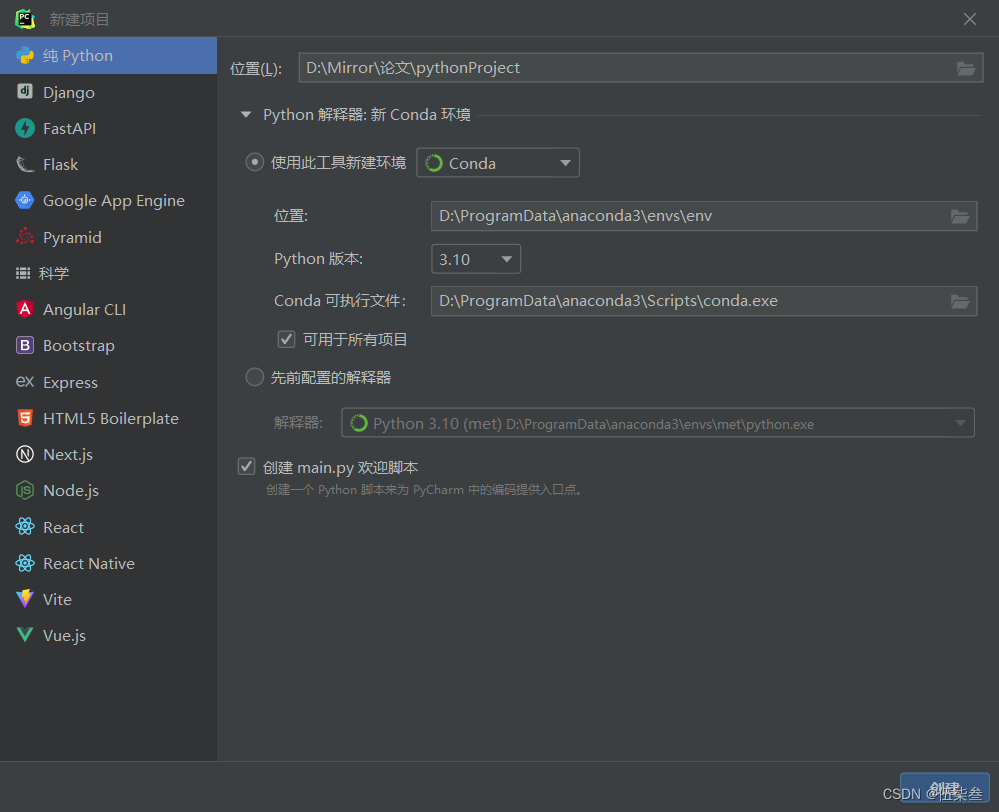
!此环境会与改项目文件夹绑定,当然该环境也可被其他项目添加后使用。
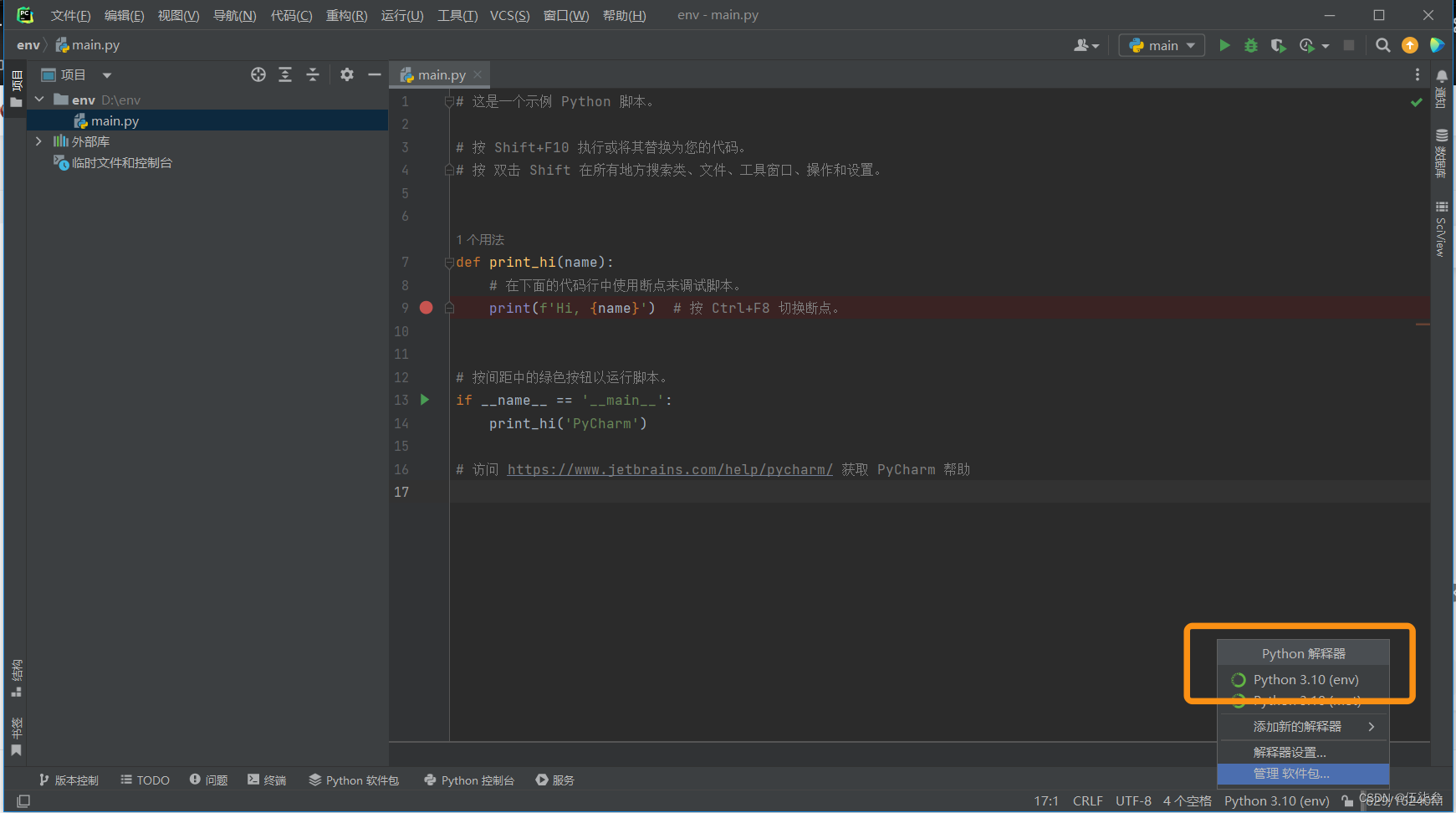
上述安装完成,可安装求解库(编译包)。





















 3700
3700

 被折叠的 条评论
为什么被折叠?
被折叠的 条评论
为什么被折叠?








